Como alterar o nome de usuário e o nome de exibição do Twitch

Quer dar um novo começo ao seu perfil do Twitch? Veja como alterar o nome de usuário e o nome de exibição do Twitch com facilidade.
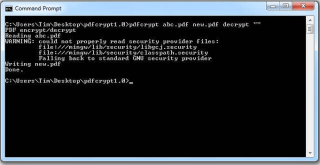
Muitas vezes, o ícone do PDF está presente em nossa tela inicial, mas à medida que tentamos abri-lo, um bloco aparece pedindo a senha sem a qual não podemos visualizar o conteúdo dentro. Se você também caiu nessa situação, deve estar procurando por algo que possa ajudar a desbloquear o PDF e permitir que você o acesse.
Esses removedores de senha de PDF são perfeitamente capazes de desbloquear o arquivo para que o usuário fique à vontade e possa lê-lo, copiá-lo ou imprimi-lo quando quiser.
1. PDFelement by Wondershare
Não apenas o melhor classificado para editar qualquer PDF, mas também o desbloqueio traz o nome de PDFelement no topo da lista. Não só ajuda a remover as restrições do arquivo, mas também permite convertê-lo em outros formatos, como testes simples, imagens, Word, etc.
Além disso, ele oferece suporte a mais de 17 idiomas para uma ampla base de usuários, onde você também pode fazer alterações como inserir assinaturas digitais, mesclar ou dividir arquivos, girar, anotar, adicionar marcas d'água e muito mais. Resumindo, personalize o PDF depois de usar este removedor de senha de PDF facilmente.
Fonte da imagem: pdf.wondershare
2. PDFCrack
Se você esqueceu a senha de um arquivo PDF protegido, pode confiar totalmente no PDFCrack para uma solução rápida e fácil. Sim, ele pode recuperar senhas antigas, além de apenas removê-las. Curiosamente, ele pode recuperar as senhas do proprietário e do usuário do arquivo PDF criptografado.
Além disso, este desbloqueador de senha PDF é absolutamente portátil e pode ser usado em outras máquinas também. No entanto, deve-se observar que se uma senha foi mantida por muito tempo e complicada, pode levar horas ou dias para quebrá-la enquanto a força bruta está em uso para a recuperação.
Fonte da imagem: lifewire
3. Removedor de senha de PDF
Como o nome sugere, esta ferramenta é bastante simples para remover a segurança do PDF, mesmo que tenha sido aplicada por outro proprietário. Também permite que o arquivo seja aberto automaticamente após a exclusão da senha.
Embora não suporte criptografia alta, você pode usá-lo para edição, como cópia de texto, impressão, etc.
Fonte da imagem: pdf.wondershare
4. PDFCrypt
Com este PDF Unlocker, você está realmente usando a ferramenta de linha de comando. Para fazer isso funcionar, você precisa fazer upload de um arquivo PDF criptografado e o resultado fornecerá o arquivo descriptografado de volta. Uma coisa notável é que se trata de uma ferramenta de remoção de senha, e não uma que identifica o proprietário ou a senha do usuário.
Além disso, o download é rápido em uma extremidade e portátil em outra.
Fonte da imagem: manuthrissur
5. Removedor de senha de PDF grátis da 4dots
Outro software simples, mas eficiente para desbloquear PDF está aqui! Esta ferramenta gratuita permite que você desbloqueie PDF de todas as restrições e você pode imprimir, copiar, editar, etc. Ou preencher os formulários online simplesmente sem muitos aborrecimentos.
Muito simples de usar, você só precisa clicar com o botão direito nos documentos após arrastá-los, desbloqueá-los em lote e seu trabalho está feito. Você nem mesmo precisa manter o software Adobe em seu PC para seu uso.
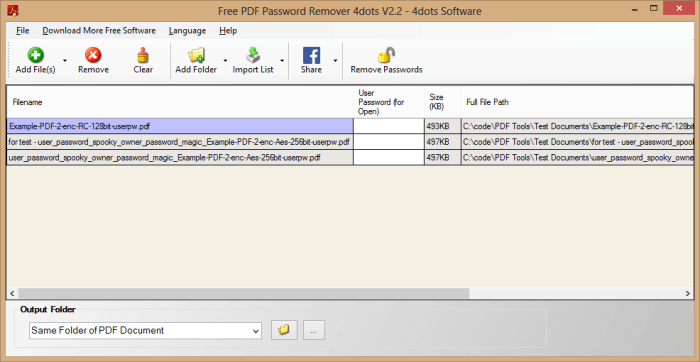
Fonte da imagem: 4dotssoftware
Empacotando
Bem, agora que você tem uma lista precisa de várias ferramentas de remoção de senhas de PDF, pode selecionar facilmente aquela que está de acordo com sua necessidade. Acreditamos que eles podem funcionar de acordo com sua seleção com base na linha de comando ou arrastar e soltar ou revelar a senha do proprietário.
DICA : Perplexo com tantos PDFs ou outros arquivos no seu PC, seja antes ou depois da edição, baixe o Duplicate Files Fixer para evitar bagunça e liberar espaço no PC.
Baixe o fixador de fotos duplicadas para uma biblioteca de fotos gratuitas duplicadas
Enquanto isso, você também pode converter arquivos PDF em outros formatos ou compactar seus arquivos PDF depois de terminar o trabalho.
Não se esqueça de nos escrever seus valiosos comentários na seção de comentários abaixo e siga-nos no Facebook e no YouTube !
Quer dar um novo começo ao seu perfil do Twitch? Veja como alterar o nome de usuário e o nome de exibição do Twitch com facilidade.
Descubra como alterar o plano de fundo no Microsoft Teams para tornar suas videoconferências mais envolventes e personalizadas.
Não consigo acessar o ChatGPT devido a problemas de login? Aqui estão todos os motivos pelos quais isso acontece, juntamente com 8 maneiras de consertar o login do ChatGPT que não funciona.
Você experimenta picos altos de ping e latência no Valorant? Confira nosso guia e descubra como corrigir problemas de ping alto e atraso no Valorant.
Deseja manter seu aplicativo do YouTube bloqueado e evitar olhares curiosos? Leia isto para saber como colocar uma senha no aplicativo do YouTube.
Descubra como bloquear e desbloquear contatos no Microsoft Teams e explore alternativas para um ambiente de trabalho mais limpo.
Você pode facilmente impedir que alguém entre em contato com você no Messenger. Leia nosso guia dedicado para saber mais sobre as implicações de restringir qualquer contato no Facebook.
Aprenda como cortar sua imagem em formatos incríveis no Canva, incluindo círculo, coração e muito mais. Veja o passo a passo para mobile e desktop.
Obtendo o erro “Ação bloqueada no Instagram”? Consulte este guia passo a passo para remover esta ação foi bloqueada no Instagram usando alguns truques simples!
Descubra como verificar quem viu seus vídeos no Facebook Live e explore as métricas de desempenho com dicas valiosas e atualizadas.








